Manuel Amos Professional Table des matières Index
l'Éditeur d'Objets
FENÊTRE D'ÉDITION
Comme la Fenêtre de Zoom, il s'agit d'une zone de travail. Le pointeur de la souris se transforme en croix lorsqu'il est à l'intérieur
de la Fenêtre de Zoom ou de la Fenêtre d'Édition, et les opérations de dessin auront le même résultat dans les deux fenêtres,
peu importe laquelle est utilisée.
ZOOM VERTICAL
Sur le bord droit de la Fenêtre d'Édition se trouve une glissière verticale. Elle permet d'accéder aux autres zones de l'image lorsque
la Fenêtre de Zoom ne peut pas afficher l'intégralité de ce qui est dans la Fenêtre d'Édition. En déplaçant cette glissière vers le haut ou vers le bas,
les zones cachées peuvent être affichées dans la Fenêtre de Zoom.
ZOOM HORIZONTAL
Il a la même fonction et la même utilisation que le Zoom Vertical, mais déplace l'affichage horizontalement.
La glissière de Zoom Horizontal se trouve en bas de la Fenêtre d'Édition.
RÉGLEUR D'OBJET
La dernière fonction de l'Écran d'Édition occupe le plus petit espace à l'écran, et elle se trouve dans le coin inférieur droit de la Fenêtre d'Édition,
là où se rejoignent les glissières verticale et horizontale. Si vous regardez la Ligne d'Information, la taille de l'image actuelle y sera affichée.
Pour modifier la taille d'une image, verrouillez le pointeur de la souris sur le petit gadget carré du Régleur et faites-le glisser à une nouvelle position.
Les tailles maximales des Sprites, Bobs, Blocs et Icônes sont toutes détaillées dans leurs chapitres respectifs, mais les limites doivent
généralement être maintenues aussi serrées que possible, afin d'économiser de la mémoire.
Options Principales
Voici une visite guidée de toutes les Options Principales proposées dans l'Éditeur d'Objets, telles qu'elles apparaissent de gauche à droite
le long de la ligne supérieure de l'Écran Principal. Veuillez essayer chaque option au fur et à mesure qu'elle est expliquée,
en cliquant avec le bouton gauche de la souris sur l'icône appropriée. Cela vous mènera au Sous-menu de l'option.
Vous pouvez revenir à l'Écran Principal à tout moment, en cliquant sur l'icône du titre du menu avec le bouton gauche de la souris,
située dans le coin supérieur gauche de l'écran, ou en cliquant sur le bouton droit de la souris n'importe où sur la ligne supérieure d'icônes.
Pour la plupart des autres opérations, veuillez utiliser le bouton gauche, sauf indication contraire.
Opérations sur Disque
 Dès que vous cliquez sur cette icône d'Opération sur Disque, elle réapparaît dans le coin supérieur gauche de l'écran,
et cinq nouvelles icônes sont affichées en haut de l'écran.
De gauche à droite, elles permettent d'effectuer les opérations suivantes :
Dès que vous cliquez sur cette icône d'Opération sur Disque, elle réapparaît dans le coin supérieur gauche de l'écran,
et cinq nouvelles icônes sont affichées en haut de l'écran.
De gauche à droite, elles permettent d'effectuer les opérations suivantes :
Charger une Nouvelle Banque depuis le Disque
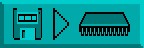 Cela prépare l'Éditeur d'Objets à charger une nouvelle série d'images dans la banque d'objets.
Une série de messages est affichée dans la Ligne d'Information pour
vous aider à prendre les bonnes décisions. Si le fichier "Bobs.Abk" est prêt à être
chargé, cliquez sur cette icône puis activez l'option [YES].
Cela prépare l'Éditeur d'Objets à charger une nouvelle série d'images dans la banque d'objets.
Une série de messages est affichée dans la Ligne d'Information pour
vous aider à prendre les bonnes décisions. Si le fichier "Bobs.Abk" est prêt à être
chargé, cliquez sur cette icône puis activez l'option [YES].
 Dès que vous cliquez sur cette icône d'Opération sur Disque, elle réapparaît dans le coin supérieur gauche de l'écran,
et cinq nouvelles icônes sont affichées en haut de l'écran.
De gauche à droite, elles permettent d'effectuer les opérations suivantes :
Dès que vous cliquez sur cette icône d'Opération sur Disque, elle réapparaît dans le coin supérieur gauche de l'écran,
et cinq nouvelles icônes sont affichées en haut de l'écran.
De gauche à droite, elles permettent d'effectuer les opérations suivantes :
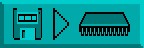 Cela prépare l'Éditeur d'Objets à charger une nouvelle série d'images dans la banque d'objets.
Une série de messages est affichée dans la Ligne d'Information pour
vous aider à prendre les bonnes décisions. Si le fichier "Bobs.Abk" est prêt à être
chargé, cliquez sur cette icône puis activez l'option [YES].
Cela prépare l'Éditeur d'Objets à charger une nouvelle série d'images dans la banque d'objets.
Une série de messages est affichée dans la Ligne d'Information pour
vous aider à prendre les bonnes décisions. Si le fichier "Bobs.Abk" est prêt à être
chargé, cliquez sur cette icône puis activez l'option [YES].